合併列印
word合併列印
excel合併列印至word時能不能一張紙列印數筆資料因每次合併時一張紙只列印一筆資料而其它則空白(有點浪費)能不能全張紙都印滿
方法一:在功能列上→選工具→選合併列印→主文件→建立:套印信件→選使用中視窗→資料來源→取得資料→開啟資料來源→選擇你的Excel ( 副檔類型選所有類型 )→整張工作表→看到合併工具列 ( 若沒有看到請選擇:檢視→工具列→合併工具列 )→插入合併欄位→一個一個放入你要的位置 ( 若要一次放完再調整也可以 )→但除了第一筆以外
其他筆要加入:在合併工具列上:插入功能變數→«Next Record»
之後在複製整排資料
在每排資料的第一筆加入«Next Record»
即可。
例如:«班級» «姓名».....«Next Record»«班級» «姓名».....«Next Record»«班級» «姓名»....«Next Record»«班級» «姓名»....p.s. 為Word 2000方法二:一、工具→信件與郵件→合併列印精靈:合併列印精靈:信件→使用目前文件→使用現有清單→瀏覽→選Excel檔中的工作表→開啟→第一張(有資料的Sheet1)→其他項目→一個一個放入你要的表格內 ( 插入
若要一次放完再調整也可以 )→預覽信件→完成合併二、工具→信件與郵件→顯示合併列印工具
點在第一筆資料前面→選合併工具列上的插入功能變數→«Next Record»→複製表格
需要幾筆就用幾個表格
貼完之後
再把第一筆的«Next Record»刪除
即可。
例如:«班級» «姓名».....«Next Record»«班級» «姓名».....«Next Record»«班級» «姓名»....«Next Record»«班級» «姓名»....P.S. 為Word XP
參考資料
自己
word excel合併列印,excel 合併列印標籤,excel合併列印word,excel合併列印教學,excel合併列印excel,excel合併列印日期,excel合併列印 小數點,excel合併列印到word,excel合併列印信封,excel 合併列印功能excel合併列印,word合併列印,Next,列印,資料,合併,工具,姓名,班級,Next Record
符號|客戶管理|會計軟體|財務|文書處理|Visio|PowerPoint|資料庫|進銷存|庫存管理|Project|試算表|金融|OpenOffice|Spss|傳真|專案管理|vba|庫存表|Office|進銷存軟體|簡報|
合併列印
參考:http://tw.knowledge.yahoo.com/question/question?qid=1306022403690如有不適當的文章於本部落格,請留言給我,將移除本文。謝謝!
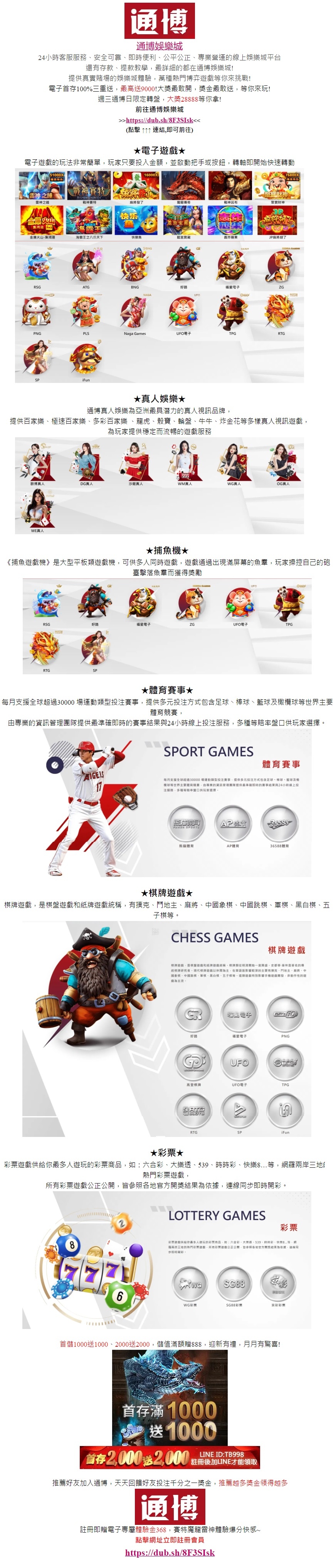


 留言列表
留言列表